Nah, dalam tutorial ini gue masih informasi yang udah jadul banget, tapi gue sering lupa. Makanya gue tulis di sini biar gue inget. Yang pertama adalah emulate numpad. Blender adalah software yang keyboard shortcut oriented. Jadi banyak fungsi yang diterapkan pada keyboard. Salah satunya adalah Front, Right dan Top View yang diwakili dengan Numpad 1, 3 dan 7. Numpad itu adanya di sebelah kanan keyboard. Gimana dengan mereka yang pakai Laptop? Kan nggak ada Numpadnya! Bener banget bos. Makanya mesti di emulate dulu. Caranya:
Klik File -> User Preference
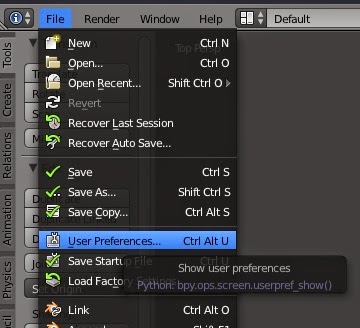
Klik Tab Input dan cari di bagian bawah, centang pilihan Emulate Numpad. Dengan begitu, meski pun lo pake laptop, ga masalah. Angka 1-9 yang ngejejer di atas huruf-huruf bakalan dianggap sebagai numpad juga.
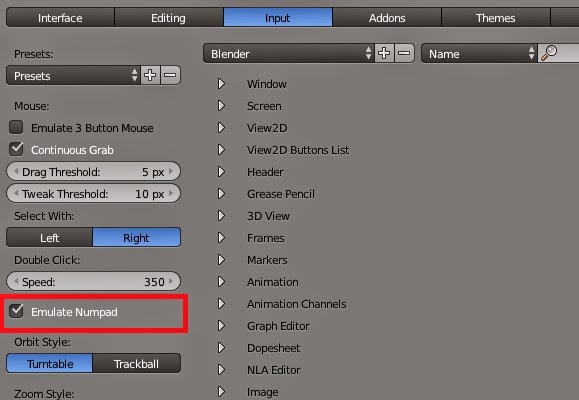
Itu satu. Nah, yang kedua adalah Screencast Key. Kalao lo buka-buka video blender, pasti lo suka ngeliat di pojok bawah suka ada gambar mouse yang kadang-kadang juga menampilkan huruf-huruf yang di pencet sama si tutornya. Itu penting banget buat lo yang mau ngajarin orang di depan, biar mereka tahu lo mencet tombol apaan. Caranya untuk nampilinnya gampang banget.
Masih dengan kotak dialog Preference terbuka, lo pilih tab Addons, dan scroll sampai nemu 3D View: Screencast Keys atau cukup ketik aja di kolom pencarian "screen"
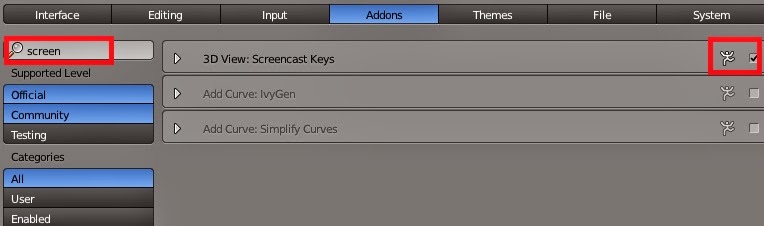
Centang checkboxnya dan jangan lupa klik Save User Settings.
Habis itu lo pencet N (untuk nampilin properties), cari dibagian bawah bakalan ada addon baru yang nongol dan klik Start Display.
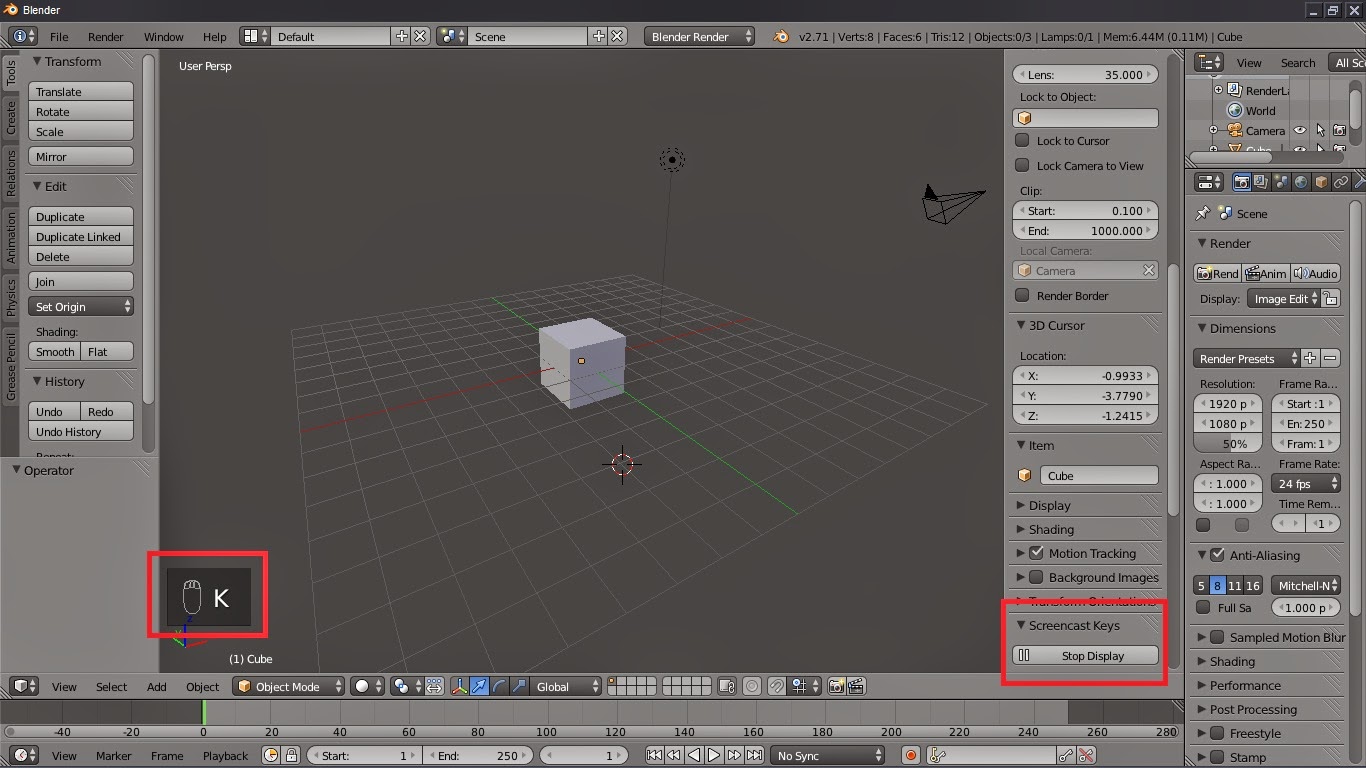
Thats it! Tuh, keliatan kan? Gue habis nge-klik Start Display langsung gue ketik "K" di keyboard. Langsung nongol. Kok huruf K sih? Ya, eyalah. K untuk Kiky Si Kancil gitu loooh!
Meski sederhana, tapi tutorial ini penting banget buat lo-lo semua yang pada mau belajar blender. Sama pentingnya dengan lo nge-like facebook Kiky Si Kancil. Cius! Hahaha. Sampai ketemu lagi kapan-kapan ya! Ingat! Kiky si Kancil? Gokil! Gokil! Gokil!






No comments:
Post a Comment